- Część 1. Jak usunąć wiadomość tekstową w aplikacji Wiadomości na iPhone'a
- Część 2. Jak automatycznie usunąć wiadomość tekstową w ustawieniach iPhone'a
- Część 3. Jak trwale usunąć wiadomość tekstową na iPhonie z ostatnio usuniętej
- Część 4. Jak usunąć dane iPhone'a za pomocą FoneLab iPhone Cleaner
- Część 5. Jak odzyskać przypadkowo usunięte wiadomości na iPhonie
- Część 6. Często zadawane pytania dotyczące usuwania wiadomości tekstowej na iPhonie
Z łatwością usuń całą zawartość i ustawienia na iPhonie, iPadzie lub iPodzie całkowicie i trwale.
- Usuń niepotrzebne pliki z iPhone'a
- Wyczyść pamięć podręczną iPada
- Wyczyść pliki cookie iPhone Safari
- Wyczyść pamięć podręczną iPhone'a
- Wyczyść pamięć iPada
- Wyczyść historię iPhone Safari
- Usuń kontakty z iPhone'a
- Usuń iCloud Backup
- Usuń wiadomości e-mail z telefonu iPhone
- Usuń iPhone WeChat
- Usuń iPhone WhatsApp
- Usuń wiadomości z iPhone'a
- Usuń zdjęcia z iPhone'a
- Usuń listę odtwarzania z iPhone'a
- Usuń kod ograniczeń iPhone'a
Skuteczny przewodnik na temat usuwania wiadomości tekstowych na iPhonie
 Dodane przez Lisa Ou / 18 grudnia 2023 09:00
Dodane przez Lisa Ou / 18 grudnia 2023 09:00 Czy możesz usunąć wiadomość tekstową na iPhonie? To mój pierwszy raz w posiadaniu urządzenia z systemem iOS i wciąż nie mogę się dowiedzieć, jak to działa, zaczynając od podstawowych funkcji. Otrzymałem niechcianą wiadomość tekstową i zastanawiam się, jak ją usunąć. Pomoże mi ktoś z usunięciem? Nawigacja na iPhonie nadal sprawia mi trudność, więc Twoja pomoc będzie dla mnie ogromna. Dzięki!
Usuwanie wiadomości tekstowej to jeden z najprostszych procesów, jakie można wykonać na urządzeniu. Jeśli jednak przejdziesz na inny system operacyjny, zrozumiałe będzie zamieszanie, ponieważ urządzenie może nie być tym, do czego jesteś przyzwyczajony. Dlatego bardzo pomocne byłoby znalezienie odpowiednich metod usuwania, aby zapobiec takim problemom, jak niechciane usunięcie.
Na szczęście nie możesz już przeglądać Internetu. Możesz nawet zaoszczędzić czas, ponieważ wprowadzony artykuł zawiera wszystkie potrzebne informacje. W poniższych częściach dowiesz się, jakie są skuteczne procedury usuwania wiadomości tekstowych z iPhone'a. Dostępny będzie także program bonusowy, który pomoże Ci, jeśli coś pójdzie nie tak i przypadkowo utracisz dane.
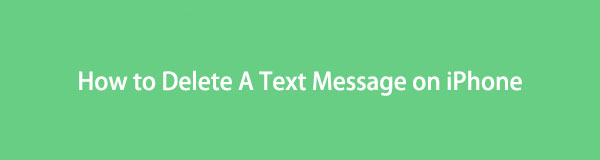

Lista przewodników
- Część 1. Jak usunąć wiadomość tekstową w aplikacji Wiadomości na iPhone'a
- Część 2. Jak automatycznie usunąć wiadomość tekstową w ustawieniach iPhone'a
- Część 3. Jak trwale usunąć wiadomość tekstową na iPhonie z ostatnio usuniętej
- Część 4. Jak usunąć dane iPhone'a za pomocą FoneLab iPhone Cleaner
- Część 5. Jak odzyskać przypadkowo usunięte wiadomości na iPhonie
- Część 6. Często zadawane pytania dotyczące usuwania wiadomości tekstowej na iPhonie
FoneLab iPhone Cleaner to najlepszy program do czyszczenia danych iOS, który może łatwo usunąć całą zawartość i ustawienia lub określone dane na iPhonie, iPadzie lub iPodzie Touch.
- Wyczyść niechciane dane z iPhone'a, iPada lub iPoda touch.
- Szybkie usuwanie danych dzięki jednorazowemu nadpisywaniu, co pozwala zaoszczędzić czas na mnóstwo plików danych.
- Jest bezpieczny i łatwy w użyciu.
Część 1. Jak usunąć wiadomość tekstową w aplikacji Wiadomości na iPhone'a
Domyślny proces usuwania wiadomości tekstowych na iPhonie można obsłużyć w aplikacji Wiadomości. Jeśli przełączyłeś się z Androida na iPhone'a, ta metoda nie będzie dla Ciebie myląca ani trudna, ponieważ kroki są prawie takie same. Jest to bezproblemowe i wymaga jedynie wielu dotknięć, aby pomyślnie usunąć wiadomości tekstowe. Czas, jaki zajmie, zależy od liczby usuniętych wiadomości. Jeśli jednak masz tylko kilka lub wszystko do usunięcia, proces zakończy się w ciągu kilku minut.
Weź sobie do serca poniższe niedokładne wskazówki, aby zrozumieć, jak usunąć wiadomości tekstowe z iPhone'a:
Krok 1Uruchom Wiadomości aplikację, dotykając jej ikony na ekranie głównym. W początkowym interfejsie wybierz rozmowę, w której zapisany jest tekst, który chcesz usunąć. Wiadomości z tej rozmowy zostaną następnie wyświetlone na ekranie.
Krok 2Znajdź wiadomość tekstową, którą chcesz usunąć, a następnie dotknij jej długo, aż pojawią się opcje. Następnie dotknij Więcej, a tekst zostanie zaznaczony. Jeśli masz więcej elementów do usunięcia, sprawdź okręgi dopasowane do nich. Po wybraniu dotknij Kosz ikonę i naciśnij Usuń wiadomości.
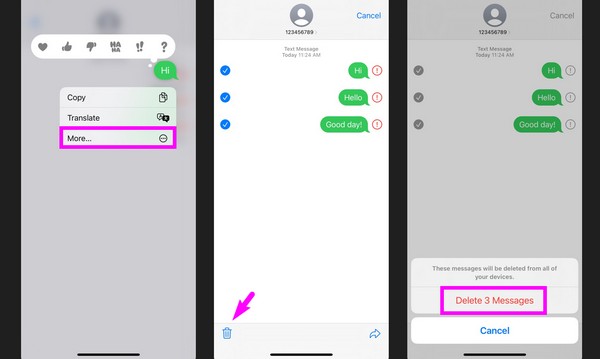
Część 2. Jak automatycznie usunąć wiadomość tekstową w ustawieniach iPhone'a
Oprócz ręcznego usuwania wiadomości tekstowych możesz także usuwać automatycznie. Nawigacja po procesie odbywa się w Ustawieniach i wystarczy włączyć opcję przechowywania wiadomości. Jednak aktywacja tej funkcji nie oznacza, że wiadomości tekstowe zostaną natychmiast usunięte po ich otrzymaniu. W zależności od wybranej opcji pozostaną one w aplikacji Wiadomości na iPhonie przez 30 dni lub 1 rok, zanim zostaną usunięte.
Skorzystaj z poniższego prostego procesu, aby opanować automatyczne usuwanie pojedynczej wiadomości tekstowej z iPhone'a:
Krok 1Wybierz Ustawienia ikonę na ekranie głównym. W interfejsie przesuń w dół, aby zobaczyć i dotknij Wiadomości patka. Po wyświetleniu opcji wiadomości przesuń ponownie w dół.
Krok 2Wybierz Zachowaj wiadomości opcję, gdy zostanie wyświetlona na ekranie. Następnie wybierz preferowany czas, po którym wiadomości tekstowe zostaną automatycznie usunięte.
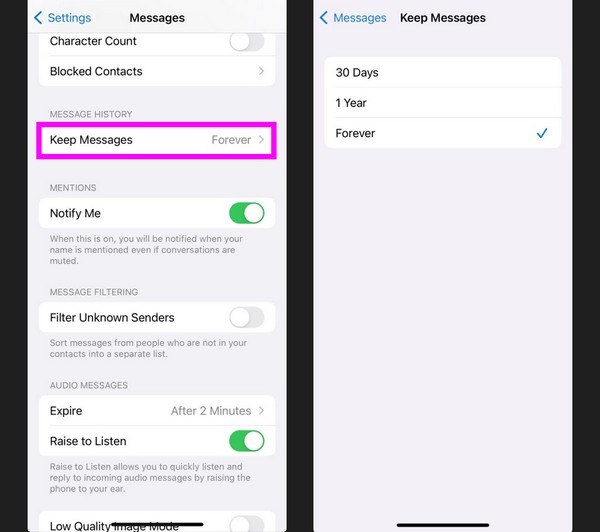
Część 3. Jak trwale usunąć wiadomość tekstową na iPhonie z ostatnio usuniętej
Tymczasem usunięcie wiadomości tekstowych w aplikacji Wiadomości nie spowoduje ich natychmiastowego wyeliminowania z iPhone'a. Zostaną one przeniesione jedynie do Ostatnio usunięte sekcji, pozostając tam przez 30 dni, po czym zostaną trwale usunięte. Jeśli jednak nie chcesz czekać 30 dni i planujesz natychmiastowe usunięcie wiadomości, musisz je usunąć bezpośrednio w sekcji Ostatnio usunięte. Nie martw się jednak. Podobnie jak poprzednie procedury, nie wymaga zaawansowanej wiedzy, ponieważ usunięcie nie jest skomplikowane.
FoneLab iPhone Cleaner to najlepszy program do czyszczenia danych iOS, który może łatwo usunąć całą zawartość i ustawienia lub określone dane na iPhonie, iPadzie lub iPodzie Touch.
- Wyczyść niechciane dane z iPhone'a, iPada lub iPoda touch.
- Szybkie usuwanie danych dzięki jednorazowemu nadpisywaniu, co pozwala zaoszczędzić czas na mnóstwo plików danych.
- Jest bezpieczny i łatwy w użyciu.
Wykonaj poniższą bezpieczną procedurę, aby określić, jak trwale usunąć wiadomości tekstowe z iPhone'a:
Krok 1Uruchom Wiadomości app i dotknij Edytuj w górnej części ekranu. Następnie wybierz Pokaż ostatnio usunięte z opcji wyświetlania usuniętych tekstów.
Krok 2Na następnym ekranie dotknij rozmowy, w której przechowywane są usunięte wiadomości. Następnie dotknij Usuń aby trwale je usunąć.
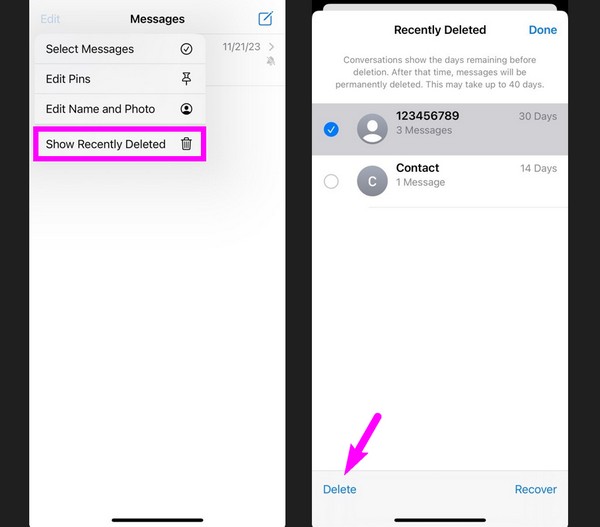
Część 4. Jak usunąć dane iPhone'a za pomocą FoneLab iPhone Cleaner
Jeśli chcesz usuń niepotrzebne pliki, zduplikowane zdjęcia, dane osobowe lub wszystkie dane z Twojego iPhone'a, Narzędzie do czyszczenia iPhone'a FoneLab będzie dla Ciebie najlepszym wyborem. Umożliwia to wyczyść pliki pamięci podręcznej, nieprawidłowe pliki, dane systemowe itp. w ciągu kilku kliknięć. Jeśli chcesz wiedzieć, jak go używać, aby zwolnić dane iPhone'a na komputerze, przejdź dalej.
FoneLab iPhone Cleaner to najlepszy program do czyszczenia danych iOS, który może łatwo usunąć całą zawartość i ustawienia lub określone dane na iPhonie, iPadzie lub iPodzie Touch.
- Wyczyść niechciane dane z iPhone'a, iPada lub iPoda touch.
- Szybkie usuwanie danych dzięki jednorazowemu nadpisywaniu, co pozwala zaoszczędzić czas na mnóstwo plików danych.
- Jest bezpieczny i łatwy w użyciu.
Krok 1Pobierz i zainstaluj FoneLab iPhone Cleaner z oficjalnej strony, a następnie podłącz iPhone'a do komputera.

Krok 2Dodaj Zwolnij miejsce or Usunąć wszystkie dane odpowiednio. Możesz wybrać konkretny tryb, aby wyczyścić pamięć iPhone'a lub wybrać poziom kasowania spośród 3 opcji.


Krok 3Następnie rozpocznie usuwanie danych z iPhone'a w ciągu kilku minut. Podczas tej procedury nie odłączaj iPhone'a od połączenia.
Część 5. Jak odzyskać przypadkowo usunięte wiadomości na iPhonie
Jako człowiek nieuniknione jest popełnianie błędów, zwłaszcza jeśli po raz pierwszy próbujesz czegoś nowego. Dlatego możliwe jest przypadkowe usunięcie innych wiadomości. Dlatego przygotowaliśmy program premiowy, jeśli znajdziesz się w takiej sytuacji. FoneLab iPhone Data Recovery to pomocne narzędzie, które pozwala przywrócić usunięte lub utracone dane na iPhonie. Obejmuje wiadomości tekstowe, dzięki którym możesz odzyskać elementy, które przypadkowo uwzględniłeś w procesie usuwania. To narzędzie wyświetla nawet podgląd informacji tekstowych przed przywróceniem, aby ułatwić Ci szybszy wybór.
Oprócz, FoneLab iPhone Data Recovery nie tylko odzyskuje wiadomości tekstowe. Zwraca również załączniki wiadomości, dzięki czemu można przywrócić zdjęcia lub inne typy danych wysłane lub otrzymane w Wiadomościach. Poza tym obsługuje inne dane, w tym kontakty, notatki, przypomnienia, pliki audio, wideo, zdjęcia i inne. Nie ma znaczenia, w jaki sposób zostały usunięte. Narzędzie bezpiecznie je sprowadzi z powrotem bez względu na wszystko, dzięki czemu możesz być teraz spokojny.
Dzięki FoneLab na iOS odzyskasz utracone / usunięte dane iPhone'a, w tym zdjęcia, kontakty, filmy, pliki, WhatsApp, Kik, Snapchat, WeChat i inne dane z kopii zapasowej lub urządzenia iCloud lub iTunes.
- Z łatwością odzyskuj zdjęcia, filmy, kontakty, WhatsApp i inne dane.
- Wyświetl podgląd danych przed odzyskaniem.
- iPhone, iPad i iPod touch są dostępne.
Zapoznaj się z poniższymi możliwymi do wykonania krokami, aby odzyskać przypadkowo usunięte wiadomości lub inne dane na iPhonie FoneLab iPhone Data Recovery:
Krok 1Dostęp do oficjalnej witryny FoneLab iPhone Data Recovery można uzyskać w przeglądarce, więc odwiedź ją i kliknij Darmowe pobieranie na stronie. Program zostanie wkrótce zapisany. Otwórz go, aby rozpocząć instalację, a następnie uruchom narzędzie do odzyskiwania.
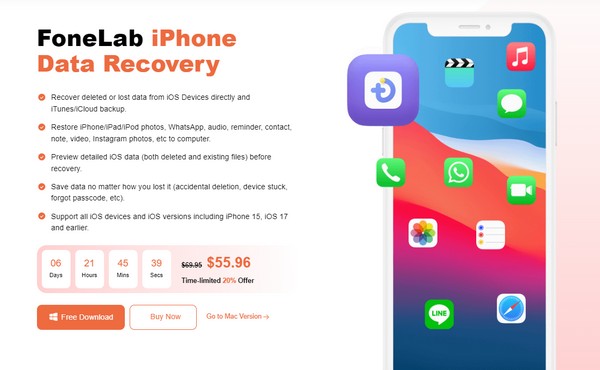
Krok 2Pozwól programowi wykryć Twojego iPhone'a, podłączając go do komputera kablem USB. Kiedy Rozpocznij skanowanie pojawi się karta, kliknij ją, a narzędzie przeszuka dane Twojego iPhone'a. Po zeskanowaniu kliknij Wiadomości pod Wiadomość i kontakty sekcję w lewym panelu, aby wyświetlić wiadomości tekstowe. Możesz także otworzyć plik Załączniki wiadomości zakładkę później.
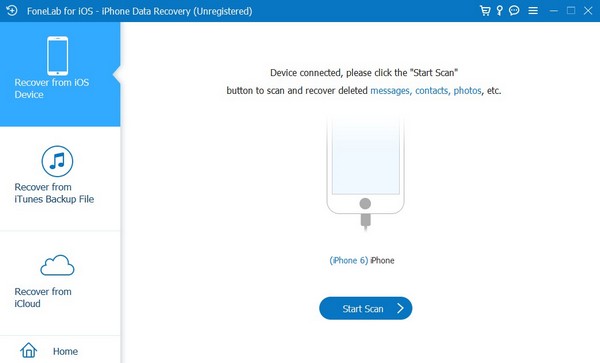
Krok 3Gdy zobaczysz wiadomości tekstowe w interfejsie, kliknij rozmowę, w której przechowywane są wiadomości, które chcesz odzyskać. Możesz też sprawdzić całą rozmowę, aby odzyskać całą jej treść. Jeśli nie, sprawdź tylko określone teksty w prawej kolumnie. Po wybraniu wiadomości kliknij Recover aby szybko przywrócić usunięte elementy.
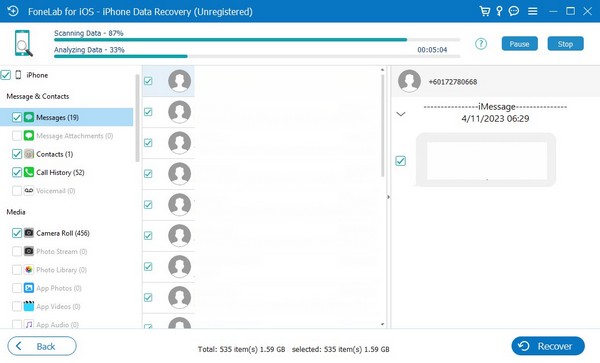
Dzięki FoneLab na iOS odzyskasz utracone / usunięte dane iPhone'a, w tym zdjęcia, kontakty, filmy, pliki, WhatsApp, Kik, Snapchat, WeChat i inne dane z kopii zapasowej lub urządzenia iCloud lub iTunes.
- Z łatwością odzyskuj zdjęcia, filmy, kontakty, WhatsApp i inne dane.
- Wyświetl podgląd danych przed odzyskaniem.
- iPhone, iPad i iPod touch są dostępne.
Część 6. Często zadawane pytania dotyczące usuwania wiadomości tekstowej na iPhonie
1. Jak usunąć zdjęcia z wiadomości tekstowych na iPhonie?
Usuwanie zdjęć z wiadomości tekstowych na iPhonie przebiega tak samo, jak usuwanie zwykłych wiadomości tekstowych. Dlatego możesz zapoznać się z powyższymi procedurami i wykonać te same czynności, co w przewodniku, aby z łatwością usunąć zdjęcia.
2. Czy można przywrócić usunięte SMS-y na moim iPhonie?
Tak, moga. Jeśli wiadomość tekstowa została usunięta dopiero w ciągu ostatnich 30 dni, możesz łatwo przywrócić ją za pośrednictwem Ostatnio usunięte teczka. Jeśli nie, skorzystaj z FoneLab iPhone Data Recovery narzędzie wspomniane w części 5.
Dzięki FoneLab na iOS odzyskasz utracone / usunięte dane iPhone'a, w tym zdjęcia, kontakty, filmy, pliki, WhatsApp, Kik, Snapchat, WeChat i inne dane z kopii zapasowej lub urządzenia iCloud lub iTunes.
- Z łatwością odzyskuj zdjęcia, filmy, kontakty, WhatsApp i inne dane.
- Wyświetl podgląd danych przed odzyskaniem.
- iPhone, iPad i iPod touch są dostępne.
Metody i procedury opisane powyżej zostały dokładnie zbadane i przetestowane. Dlatego nie wahaj się zaufać; Twoje wiadomości tekstowe zostaną pomyślnie usunięte zgodnie z instrukcjami zawartymi w każdej części.
